
Προσθήκη περιγραμμάτων και κανόνων (γραμμών) στο Pages στο Mac
Μπορείτε να προσθέσετε έναν συμπαγή κανόνα (γραμμή), έναν κανόνα με παύλες ή έναν κανόνα με τελείες από πάνω, από κάτω ή σε οποιαδήποτε πλευρά μιας παραγράφου στο κύριο τμήμα του εγγράφου (αν το κείμενο βρίσκεται σε ένα πλαίσιο κειμένου ή σχήμα, μπορείτε να προσθέσετε έναν κανόνα μόνο από πάνω ή από κάτω από το κείμενο). Μπορείτε επίσης να προσθέσετε γρήγορα ένα πλήρες περίγραμμα (με 4 πλευρές) γύρω από μία ή περισσότερες παραγράφους, και να επιλέξετε καμπύλες (αντί για ευθείες) γωνίες.
Σημείωση: Αν το κείμενο βρίσκεται μέσα σε κελί πίνακα, μπορείτε μόνο να προσθέσετε ένα περίγραμμα γύρω από το κελί. Δείτε την ενότητα Αλλαγή του περιγράμματος και του φόντου κελιών πίνακα.
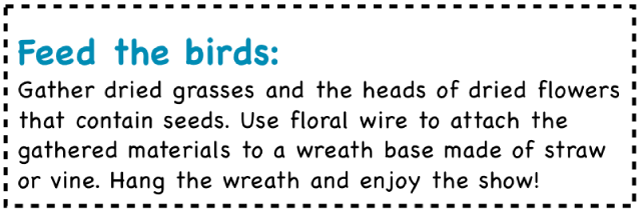
Προσθήκη περιγράμματος ή κανόνα στις παραγράφους
Επιλέξτε το κείμενο όπου θέλετε να προσθέσετε το περίγραμμα ή τον κανόνα.
Στην πλαϊνή στήλη «Μορφή»
 , κάντε κλικ στο κουμπί «Διάταξη» κοντά στην κορυφή.
, κάντε κλικ στο κουμπί «Διάταξη» κοντά στην κορυφή.Κάντε κλικ στο αναδυόμενο μενού τύπου γραμμής στα στοιχεία ελέγχου «Περιγράμματα παραγράφου» και μετά επιλέξτε ένα στιλ γραμμής.
Ένας κανόνας εμφανίζεται πάνω από κάθε παράγραφο που έχετε επιλέξει.
Κάντε ένα από τα εξής:

Προσθήκη μίας ή περισσότερων γραμμών: Κάντε κλικ σε ένα ή περισσότερα κουμπιά θέσης (κάτω από το αναδυόμενο μενού στιλ γραμμής και την παλέτα χρωμάτων).
Προσθήκη πλήρους περιγράμματος (με 4 πλευρές): Κάντε κλικ στο κουμπί θέσης στα δεξιά (με το έντονο ορθογώνιο). Για να δώσετε στο περίγραμμα στρογγυλές γωνίες, επιλέξτε το πλαίσιο επιλογής «Στρογγυλές γωνίες».
Επιλέξτε ένα χρώμα που ταιριάζει με το πρότυπό σας: Κάντε κλικ στην παλέτα χρωμάτων στα αριστερά του τροχού χρωμάτων και μετά επιλέξτε ένα χρώμα.
Επιλογή οποιουδήποτε χρώματος: Κάντε κλικ στον τροχό χρωμάτων και μετά επιλέξτε ένα χρώμα στο παράθυρο «Χρώματα».
Αλλαγή του πάχους γραμμής: Κάντε κλικ στα βέλη του πεδίου τιμής δίπλα από τα στοιχεία ελέγχου χρώματος γραμμής.
Αλλαγή του διαστήματος μεταξύ της γραμμής ή του περιγράμματος και του κειμένου: Κάντε κλικ στα βέλη της Μετατόπισης περιγράμματος.
Για να αφαιρέσετε γρήγορα το περίγραμμα ή τον κανόνα, επιλέξτε το κείμενο που έχει το περίγραμμα ή τον κανόνα, κάντε κλικ στο αναδυόμενο μενού κάτω από τα «Περιγράμματα παραγράφου» και μετά επιλέξτε «Κανένα».
Αφαίρεση περιγράμματος ή κανόνα
Τα περιγράμματα και οι κανόνες μπορούν να δημιουργηθούν με διαφορετικούς τρόπους, επομένως αν δεν είστε βέβαιοι για τον τρόπο με τον οποίο έχουν προστεθεί, μπορείτε να δοκιμάσετε τις παρακάτω μεθόδους για να τα αφαιρέσετε.
Κάντε κλικ στη γραμμή ή στο περίγραμμα για να το επιλέξετε.
Κάντε ένα από τα ακόλουθα:
Αν εμφανιστούν λαβές επιλογής στα άκρα μιας γραμμής: Προστέθηκε ως σχήμα. Πατήστε το πλήκτρο Delete στο πληκτρολόγιο.
Αν εμφανιστούν λαβές επιλογής γύρω από το περίγραμμα: Προστέθηκε ως σχήμα. Κάντε κλικ στην καρτέλα «Στιλ» στο πάνω μέρος της πλαϊνής στήλης στα δεξιά, έπειτα κάντε κλικ στο αναδυόμενο μενού στα δεξιά της επιλογής «Περίγραμμα» και μετά επιλέξτε «Χωρίς περίγραμμα».
Σημείωση: Αν δείτε ένα μικρό x στις γωνίες ενός περιγράμματος ή στα άκρα μιας γραμμής, τότε το σχήμα είναι κλειδωμένο. Θα πρέπει να το ξεκλειδώσετε πριν μπορέσετε να το αφαιρέσετε.
Αν δεν εμφανιστούν λαβές επιλογής στα άκρα μιας γραμμής: Προστέθηκε ως κανόνας. Επιλέξτε το κείμενο πάνω από τον κανόνα και μετά κάντε κλικ στο κουμπί «Διάταξη» κοντά στο πάνω μέρος της πλαϊνής στήλης «Μορφή»
 στα δεξιά. Αν στο αναδυόμενο μενού στην ενότητα «Περιγράμματα παραγράφου» εμφανίζεται η καταχώριση «Κανένα», επιλέξτε το κείμενο κάτω από τον κανόνα. Κάντε κλικ στο αναδυόμενο μενού και επιλέξτε «Καμία».
στα δεξιά. Αν στο αναδυόμενο μενού στην ενότητα «Περιγράμματα παραγράφου» εμφανίζεται η καταχώριση «Κανένα», επιλέξτε το κείμενο κάτω από τον κανόνα. Κάντε κλικ στο αναδυόμενο μενού και επιλέξτε «Καμία».Αν δεν εμφανιστούν λαβές επιλογής γύρω από το περίγραμμα: Προστέθηκε ως περίγραμμα. Επιλέξτε το κείμενο μέσα στο περίγραμμα και μετά κάντε κλικ στο κουμπί «Διάταξη» κοντά στο πάνω μέρος της πλαϊνής στήλης «Μορφή»
 στα δεξιά. Κάντε κλικ στο αναδυόμενο μενού τύπου γραμμής στην ενότητα «Περιγράμματα παραγράφου» και μετά επιλέξτε «Κανένα».
στα δεξιά. Κάντε κλικ στο αναδυόμενο μενού τύπου γραμμής στην ενότητα «Περιγράμματα παραγράφου» και μετά επιλέξτε «Κανένα».
Αν δεν μπορείτε να επιλέξετε ή να διαγράψετε ένα περίγραμμα ή έναν κανόνα με οποιαδήποτε από τις παραπάνω μεθόδους, τότε ίσως να πρόκειται για αντικείμενο διάταξης ενότητας που έχει τοποθετηθεί στο φόντο ενός προτύπου. Για να μπορέσετε να το επιλέξετε, επιλέξτε «Διευθέτηση» > «Διατάξεις ενοτήτων» > «Να είναι δυνατή η επιλογή αντικειμένων διάταξης» (στο μενού «Διευθέτηση» στο πάνω μέρος της οθόνης).
Μπορείτε επίσης να προσθέσετε ένα περίγραμμα γύρω από μια σελίδα και μετά να καθορίσετε το περίγραμμα ως αντικείμενο διάταξης ενότητας ώστε να εμφανίζεται σε όλες τις σελίδες του εγγράφου σας. Για να μάθετε περισσότερα, δείτε την ενότητα Προσθήκη περιγράμματος σε σελίδα.